Correcciones de tono basadas en envolventes
En la pestaña Envolvente puede especificar una curva de envolvente como base para la corrección de tono.
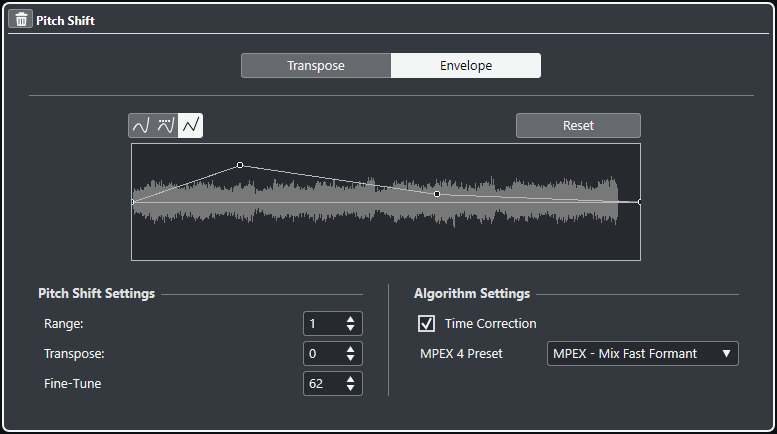
- Botones de tipo de curva
-
Determinan si el envolvente correspondiente usa Interpolación spline, Interpolación spline atenuada o Interpolación lineal.
- Visor de envolvente
-
Muestra la forma de la curva de envolvente superpuesta sobre la forma de onda de la señal de audio seleccionada para procesar. Los puntos de la curva de envolvente por encima de la línea central indican un desplazamiento de tono positivo, los puntos de la curva por debajo de la línea central indican un desplazamiento de tono negativo. Inicialmente, la curva de envolvente es una línea centrada horizontal, indicando una corrección de tono cero.
-
Para añadir un punto a la curva, haga clic en la curva.
-
Para mover un punto de la curva, haga clic y arrastre.
-
Para eliminar un punto de la curva, haga clic y arrastre fuera del visor.
-
Para suprimir todos los puntos de curva, haga clic en Reinicializar encima del visor de envolvente.
-
Ajustes de corrección de tono
- Rango
-
Le permite determinar el rango de tono vertical de la envolvente. Mover un punto de curva hacia arriba del visor desplaza el tono una cantidad igual a este valor.
- Transposición
-
Le permite especificar la cantidad de desplazamiento de tono en semitonos.
- Afinación precisa
-
Le permite especificar la cantidad de desplazamiento de tono en centésimas.
Ajustes del algoritmo
- Corrección de tiempo
-
Active esta opción para desplazar el tono sin afectar a la duración del audio. Si está desactivada, al elevar el tono se acorta la sección de audio y viceversa, de manera muy similar a lo que ocurre al cambiar la velocidad de reproducción en una grabadora de cinta.
- Preset MPEX 4
-
Le permite seleccionar un algoritmo MPEX 4.